手机文件怎么传电脑?
日期: 来源:阿酷安卓网
在日常生活中,我们常常需要将手机中的文件传输到电脑上进行管理或备份,而手机USB连接电脑是最常见的传输文件方法之一。通过简单的操作,我们可以轻松地将手机中的照片、视频、文档等文件传输到电脑上,实现数据的互相传输和共享。接下来让我们一起来了解一下手机USB连接电脑传输文件的具体步骤吧!
手机USB连接电脑传输文件方法
具体方法:
1.方法一、手机通过数据线连接电脑,如下图所示。

2.打开手机上的设置图标选项,找到“更多设置”,如下图所示。
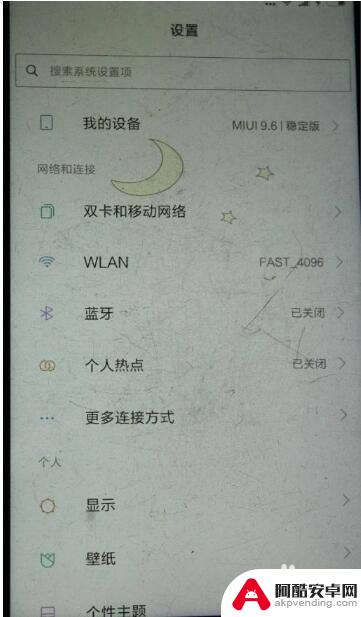
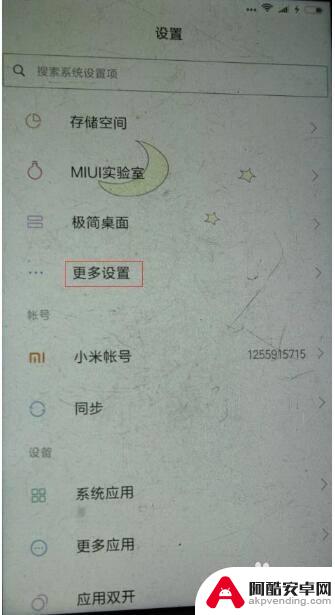
3.在更多设置界面,找到开发者选项,点击进入。这时会显示“允许开发设置?”的提示,点击确定。
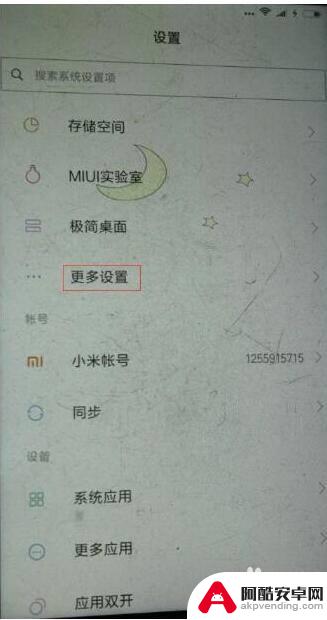
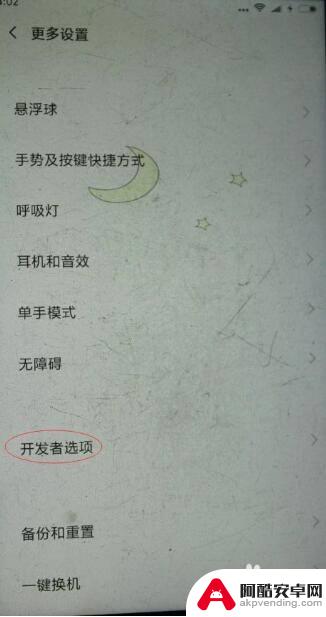
4.找到USB调试选项,并打开右侧的开关。这时会显示提示信息:“是否允许USB调试?”这时点击确定。
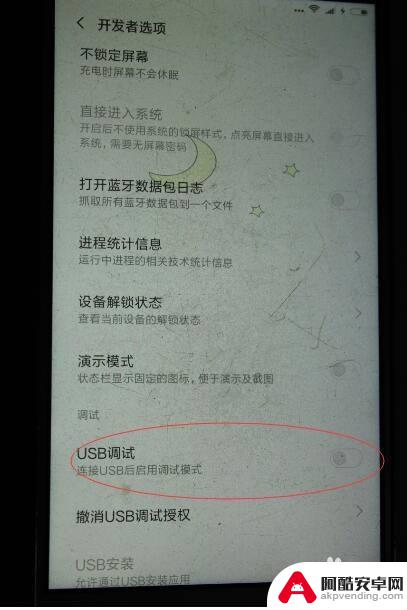
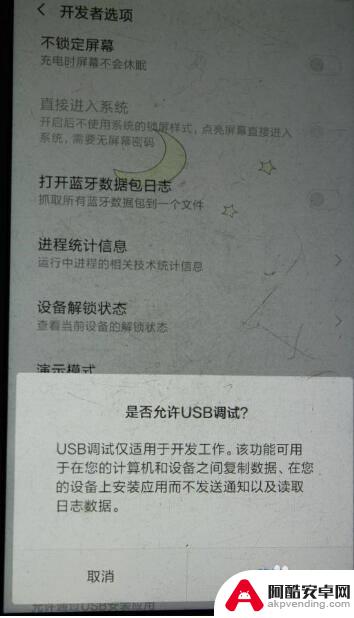
5.接下来手机上会弹出三个选项,这时我们需要选择传输文件或传输照片即可。
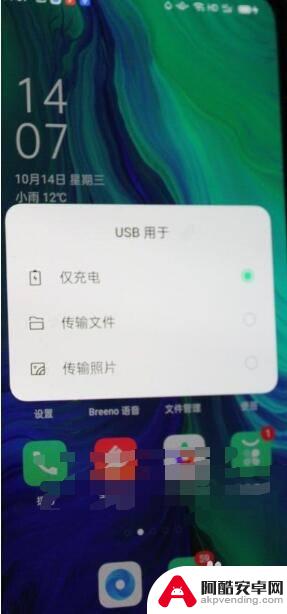
6.这时打开此电脑就可以看到手机图标了,然后点击打开。会显示手机存储盘符,再点击打开就文件夹,就能进行手机和电脑之前的图片或文件传输了。
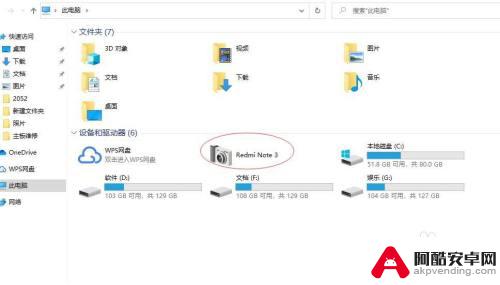
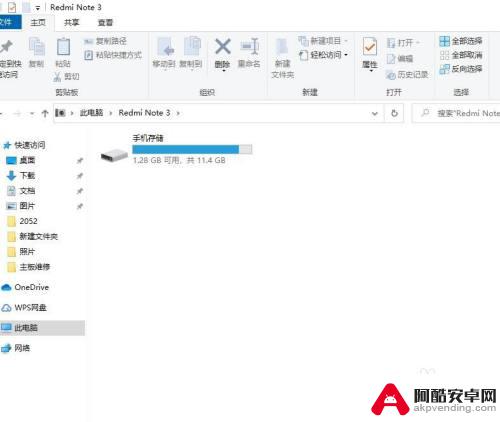
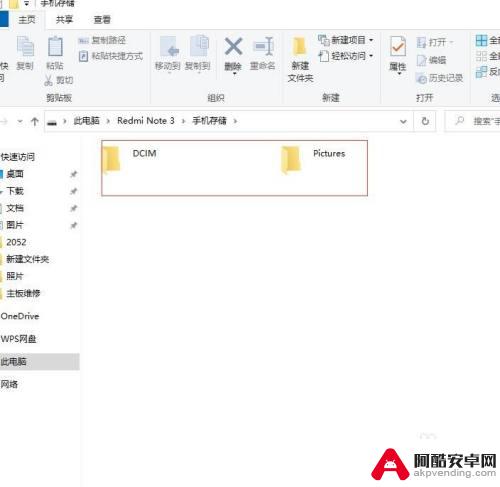
以上是关于如何将手机文件传输到电脑的全部内容,如果您遇到这种情况,可以按照以上小编的方法解决问题,希望对大家有所帮助。












